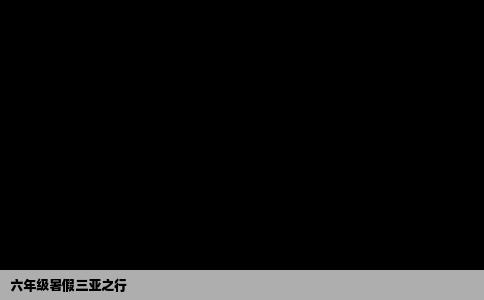美图秀秀制作两寸证件照并换背景颜色教程
- 证件照
- 2025-08-22 05:40:02
- 129
准备工作
在开始使用美图秀秀制作两寸证件照并换背景颜色之前,需要准备好需要处理的照片素材。请确保照片清晰,无过大变形,以便后续处理得到满意的效果。
打开美图秀秀并导入照片
1. 打开美图秀秀软件,在首页点击“打开”按钮,选择需要处理的照片。
2. 照片导入后,在软件界面下方可以看到一系列的工具选项。
制作两寸证件照

1. 在工具栏中选择“裁剪”功能。
2. 在裁剪界面,选择证件照的尺寸比例,一般两寸证件照的尺寸为33mm×48mm。
3. 调整裁剪框的位置和大小,确保被裁剪的人像居中且头部、肩膀等比例正确。
4. 点击“完成裁剪”,保存裁剪后的照片。
更换背景颜色
1. 在工具栏中选择“人像美妆”或“背景虚化”功能,根据需要选择相应的背景颜色。
2. 如果没有合适的背景颜色,可以使用“抠图”功能将人像与背景分离,然后选择新的背景色进行替换。
3. 如果希望有更多颜色选择或自定义颜色,可以在软件中的“调色”功能中调整照片的色相和饱和度,以匹配所需的背景颜色。
4. 调整完成后,确保背景颜色均匀且无多余色彩。
保存并打印
1. 完成以上步骤后,点击软件上方的“保存”按钮,选择保存的路径和格式。
2. 如果需要打印证件照,请根据需求选择合适的打印店进行打印。
注意事项
1. 在制作过程中,请确保照片清晰度足够高,避免因照片模糊导致制作出的证件照不清晰。
2. 更换背景颜色时,要确保颜色均匀且无色差,避免影响证件照的正式性。
3. 如果不熟悉美图秀秀的操作,可以参考官方教程或向有经验的朋友求助。
4. 完成制作后,建议多备份几个版本的证件照,以备不时之需。
通过以上步骤,您可以使用美图秀秀轻松制作出符合要求的两寸证件照并更换背景颜色。请按照步骤操作,注意细节处理,相信您一定能够制作出满意的证件照。